6 migliori soluzioni per i compleanni che non vengono visualizzati nell'app Calendario su iPhone
Varie / / November 26, 2023
IL Applicazione Calendario su Mac e iPhone ti tiene aggiornato con eventi e promemoria per la tua agenda quotidiana. Uno dei promemoria più importanti che ricevi dall'app Calendario sono i compleanni. L'app Calendario ti avviserà per augurare ai tuoi cari un giorno speciale.
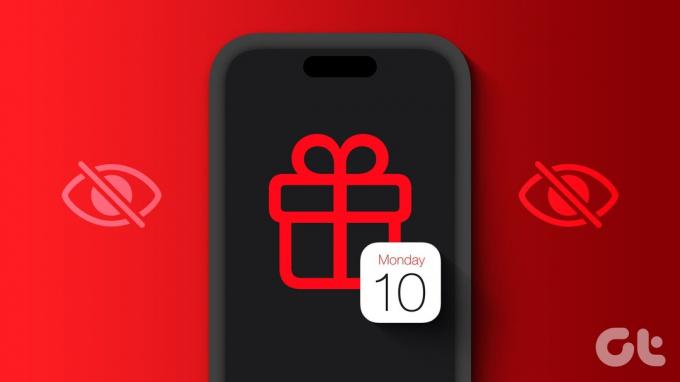
Ora può essere una situazione imbarazzante se ti perdi il compleanno di una persona speciale. Ed è per questo che alcuni utenti si lamentano del fatto che la loro app Calendario su iPhone non mostra i compleanni. Se anche tu affronti la stessa cosa, questo post condividerà le migliori soluzioni per i compleanni che non vengono visualizzati nell'app Calendario sul tuo iPhone.
1. Abilita orari di avviso predefiniti
L'app Calendario ti invierà avvisi per compleanni, eventi ed eventi che durano tutto il giorno sul tuo iPhone. Quindi, se non ricevi notifiche di compleanno dall'app, dovresti controllare se gli orari di avviso predefiniti sono stati attivati per il tuo iPhone. Ecco come.
Passo 1: Apri l'app Impostazioni sul tuo iPhone.

Passo 2: Scorri verso il basso e tocca Calendario.

Passaggio 3: Scorri verso il basso e seleziona Orari di avviso predefiniti.

Passaggio 4: Seleziona Compleanni.
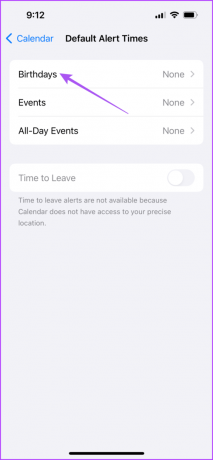
Passaggio 5: Tocca l'orario di avviso durante il quale desideri ricevere le notifiche dei compleanni.
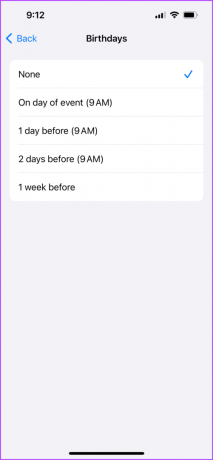
Passaggio 6: Successivamente, chiudi l'app Impostazioni e controlla se il problema è stato risolto.
2. Controlla l'account e-mail predefinito
Se i compleanni dei tuoi contatti non vengono visualizzati nell'app Calendario sul tuo iPhone, devi controllare l'account e-mail predefinito collegato all'app Calendario. Ecco come.
Passo 1: Apri l'app Calendario sul tuo iPhone.

Passo 2: Tocca Calendari in basso.
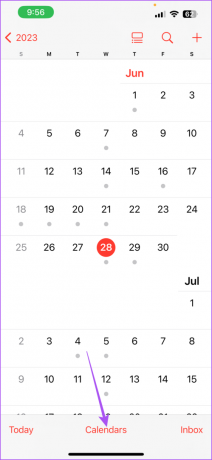
Passaggio 3: Controlla se l'app Calendario può accedere all'account e-mail associato al tuo elenco di contatti.
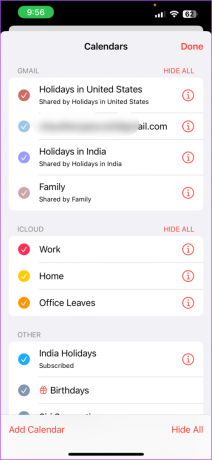
In caso contrario, tocca la casella di controllo accanto all'indirizzo e-mail per abilitarlo.
Passaggio 4: Tocca Fine nell'angolo in alto a destra per confermare.
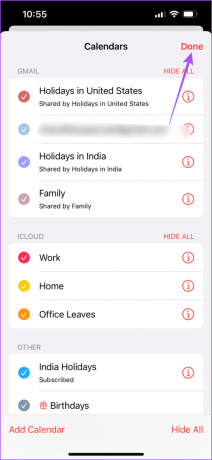
In alternativa, ecco come verificare che l'account e-mail predefinito per l'app Calendario sia stato abilitato.
Passo 1: Apri l'app Impostazioni sul tuo iPhone.

Passo 2: Scorri verso il basso e tocca Calendario.

Passaggio 3: Tocca Account.
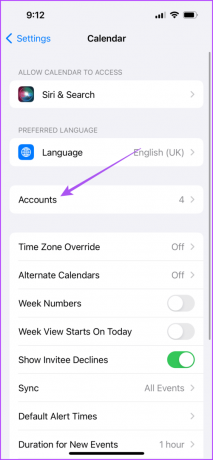
Passaggio 4: Scegli l'account e-mail collegato alla tua lista di contatti.
Passaggio 5: Controlla se l'interruttore accanto a Calendari è abilitato per confermare se l'app Calendario ha accesso all'account e-mail.
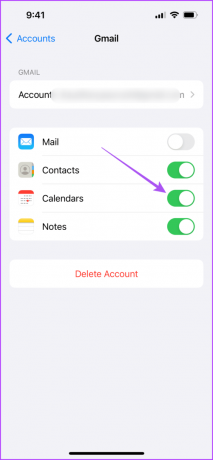
Passaggio 6: Successivamente, chiudi l'app Impostazioni e apri Calendario per verificare se riesci a vedere i compleanni dei tuoi contatti.

3. Controlla le impostazioni di sincronizzazione di iCloud per l'app Calendario
Se ancora non riesci a vedere i compleanni nell'app Calendario sul tuo iPhone, devi verificare se è sincronizzato con iCloud sul tuo iPhone.
Passo 1: Apri l'app Impostazioni sul tuo iPhone.

Passo 2: tocca il nome del tuo profilo in alto.
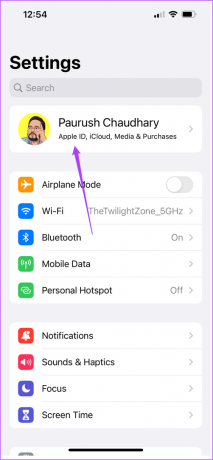
Passaggio 3: Tocca iCloud e seleziona Mostra tutto.
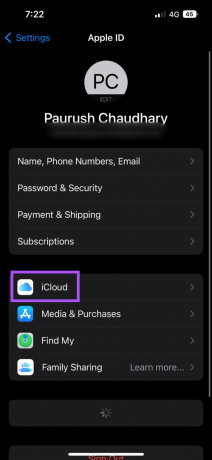
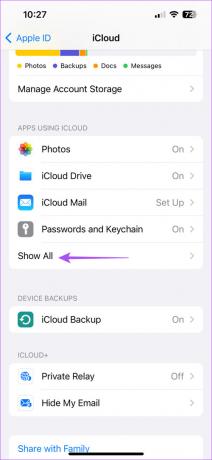
Passaggio 4: Tocca Calendario iCloud.
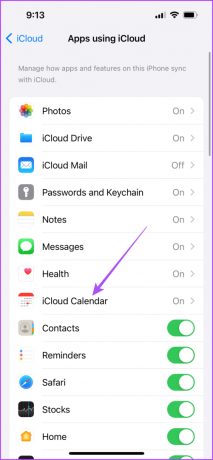
Passaggio 5: Tocca l'interruttore accanto a "Utilizza su questo iPhone" per abilitarlo.
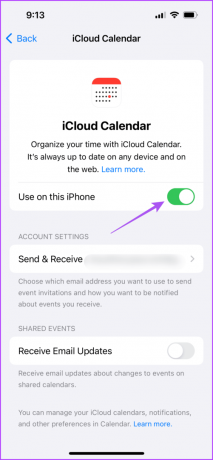
Passaggio 6: Chiudi l'app Impostazioni e apri Calendario per verificare se il problema è stato risolto.

4. Passa dai dati mobili al Wi-Fi
Ti suggeriamo di passare dai dati mobili al Wi-Fi sul tuo iPhone per migliorare la velocità di sincronizzazione dei tuoi contatti con l'app Calendario. Se disponi di un router Wi-Fi dual-band, il passaggio a 5GHz ti offrirà un'esperienza di navigazione migliore e più veloce.
5. Forza l'uscita e riavvia l'app Calendario
Puoi forzare la chiusura e riavviare l'app Calendario per ricominciare da capo sul tuo iPhone. Ciò ricaricherà nuovamente tutti i dati dell'app e dovrebbe risolvere il problema dei compleanni che non vengono visualizzati.
Passo 1: Nella schermata iniziale del tuo iPhone, scorri verso l'alto e tieni premuto per visualizzare le finestre dell'app in background.
Passo 2: Scorri verso destra per cercare l'app Calendario e scorri verso l'alto per rimuoverla.

Passaggio 3: Riavvia l'app Calendario e controlla se il problema è stato risolto.

6. Aggiorna iOS
È naturale ritardare l'installazione degli aggiornamenti iOS con la preoccupazione che possa rallentare il tuo iPhone. Ma l'aggiornamento iOS lo fa per il primo giorno e successivamente migliora il supporto di app e server senza problemi. Ecco perché è necessario aggiornare iOS sul tuo iPhone.
Passo 1: Apri l'app Impostazioni sul tuo iPhone.

Passo 2: Scorri verso il basso e tocca Generale.
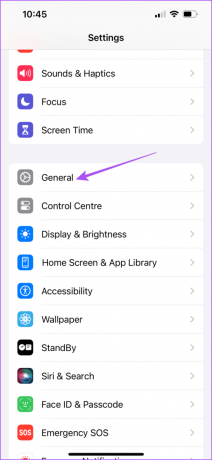
Passaggio 3: Tocca Aggiornamento software.

Passaggio 4: Se è disponibile un aggiornamento, scaricalo e installalo.
Dopo il riavvio dell'iPhone, apri l'app Calendario per controllare i compleanni.
Non perdere mai nessun compleanno
Non dovrai perderti i compleanni di nessuno sul tuo iPhone. Queste soluzioni ti aiuteranno se il calendario del tuo iPhone non mostra i compleanni. Oltre ai compleanni, puoi anche scegliere di farlo aggiungi o rimuovi festività dall'app Calendario sul tuo iPhone.
Ultimo aggiornamento il 26 settembre 2023
L'articolo di cui sopra può contenere link di affiliazione che aiutano a supportare Guiding Tech. Tuttavia, ciò non pregiudica la nostra integrità editoriale. Il contenuto rimane imparziale e autentico.

Scritto da
Paurush si diletta con iOS e Mac mentre incontra ravvicinatamente Android e Windows. Prima di diventare scrittore, ha prodotto video per marchi come Mr. Phone e Digit e ha lavorato per un breve periodo come copywriter. Nel tempo libero sazia la sua curiosità verso piattaforme e dispositivi di streaming come Apple TV e Google TV. Nei fine settimana è un cinefilo a tempo pieno che cerca di ridurre la sua infinita lista di titoli, spesso allungandola più a lungo.



